Saat anda hendak menggunakan dan mencari Group Policy Editor atau gpedit.msc di komputer Windows 10 atau Windows 11, anda mungkin mendapatkan pesan error Windows cannot find GPEDIT.MSC, Make sure you’ve typed the name correctly, then try again. Jika anda menerima pesan error ini, maka pastikan anda telah mengetik nama dengan benar dan mencoba membukanya kembali. Jika masih menyebabkan error ini, maka artikel ini akan menjelaskan alasan terjadinya error ini dan memberikan solusi apa yang dapat anda lakukan untuk mengatasinya masalah tersebut di komputer Windows anda.
Memperbaiki Error Windows cannot find GPEDIT.MSC
Jika anda tidak dapat menemukan Group Policy Editor di komputer Windows 10 atau Windows 11 anda saat menggunakan perintah gpedit.msc di kotak Run (Win + R), maka berikut adalah beberapa saran yang akan membantu anda mengatasi masalah ini. Mari kita lihat satu [er satu solusi secara mendetail.
1. Periksa Versi Windows Anda
Versi Windows 10 atau Windows 11 Home tidak disertakan dengan Group Policy Editor atau GPEDIT.msc. Jadi hal pertama yang perlu anda lakukan adalah memeriksa versi Windows anda.
Untuk memeriksa versi Windows yang anda miliki, tekan tombol Win + R, kemudian ketik winver dan tekan Enter. Di jendela About Windows yang terbuka, anda akan melihat detail system operasi Windows anda. Untuk lebih jelasnya perbedaan antara Windows edisi Pro dan Home, baca artikel ini.
Sekarang jika anda melihat Windows 10 Home atau Windows 11 Home, maka ketahuilah bahwa Windows anda tidak memiliki Group Policy Editor. Jika anda mau, ada cara untuk menambahkan Group Policy Editor ke Windows edisi Home anda.
Namun jika anda menjalankan Windows 10 atau Windows 11 edisi Pro atau Business atau Enterprise dan masih tidak melihatnya, maka anda dapat membaca lebih lanjut dan juga anda dapat membaca artikel ini.
2. Jalankan System File Checker
Jalankan System File Checker (SFC) untuk memperbaiki kerusakan file system dari penyimpanan component store. Metode perbaikan ini tidak memerlukan akses Internet dan anda dapat menjalankan tugas lainnya di komputer anda sementara anda menjalankan tool ini.
Jika langkah ini tidak membantu, anda mungkin perlu memperbaiki Windows Component Store itu sendiri.
3. Memperbaiki System Image
Jika Windows image menjadi tidak dapat diservis, anda dapat menggunakan tool Deployment Imaging and Servicing Management (DISM) untuk mengupdate file dan memperbaiki masalah. Jika system tidak konsisten dan rusak, anda dapat menggunakan tool DISM ini dengan menjalankan perintah berikut di Command Prompt dengan hak admin.
source https://mastertipsorialindo.blogspot.com/2022/01/memperbaiki-error-windows-cannot-find.html



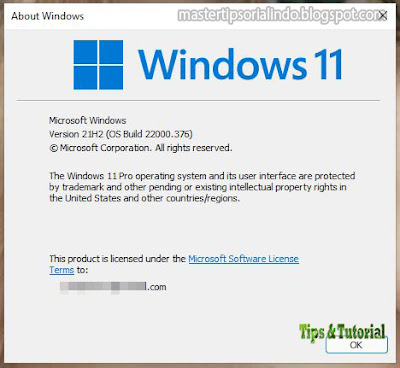


0 komentar: